Hărțile de căldură Wi-Fi sunt foarte utile pentru a ști unde se pierde semnalul wireless în casa noastră. Datorită acestor informații, putem plasa un repetor Wi-Fi în locul ideal pentru a amplifica semnalul și a ajunge în ultimul colț. Cu aplicația gratuită din Play Store WiFi Harta termografica vom putea crea hărți de acoperire WiFi a rețelei pe care le analizăm și toate acestea într-un mod foarte ușor și rapid, în plus, ne va oferi, de asemenea, grafică în timp real a semnalului și a vitezei.
Odată văzută această introducere, vom continua descărca WiFi Heatmap din Play Store făcând clic pe linkul de mai jos:
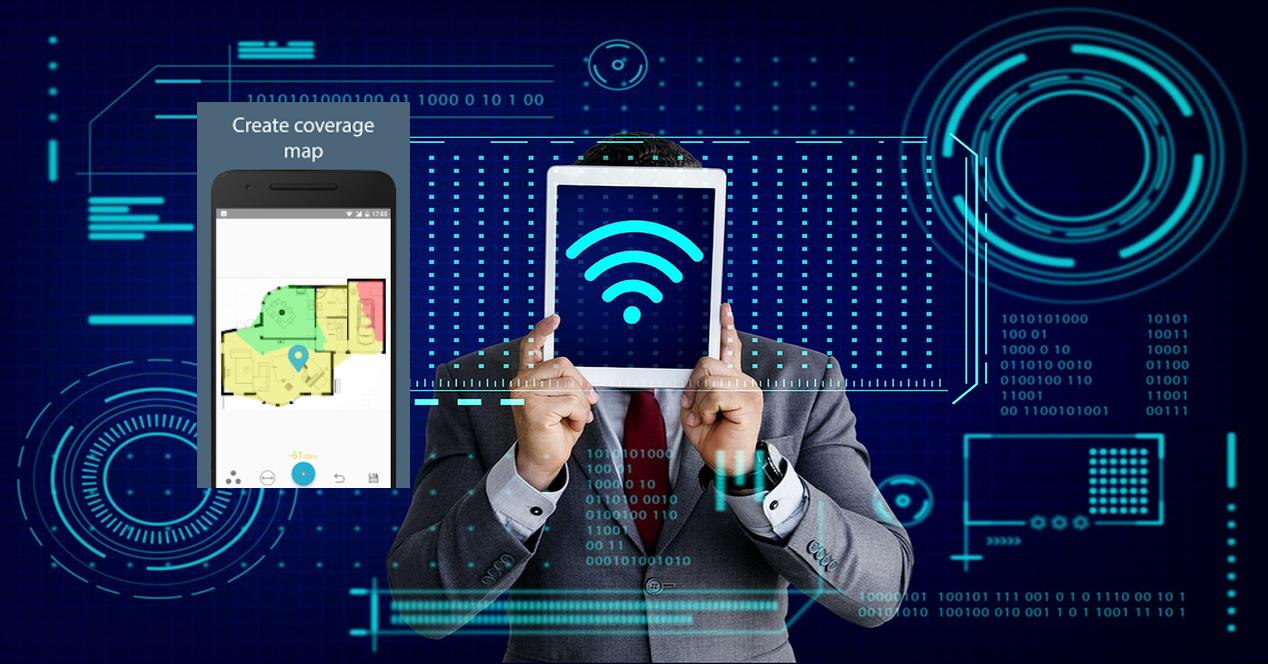
În continuare, înainte de a începe, voi menționa unele dintre cele mai importante funcții ale sale:
- Harta de acoperire a semnalului, viteza conexiunii și canale de frecvență.
- Grafic în timp real al intensității rețelei noastre Wi-Fi.
- Grafic în timp real al vitezei conexiunii noastre.
- Informații despre numărul de rețele care interferează cu cele ale noastre.
Dezvoltatorul aplicației Solutii Wi-Fi ne oferă un videoclip care arată cum este creată o hartă de acoperire cu lovituri mari.
Prima dată când pornim aplicația, vom primi un ecran ca acesta:
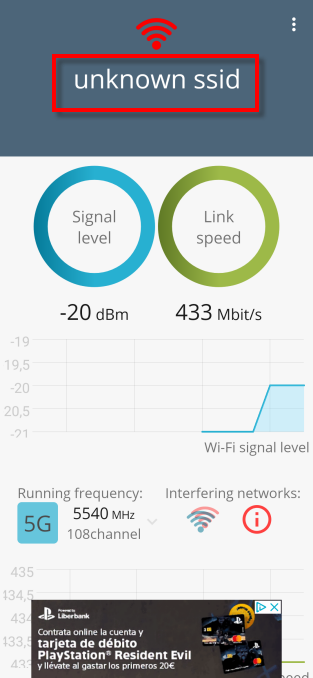
Aici, WiFi Heatmap ne oferă informații într-un mod vizual despre puterea semnalului nostru, viteza de conectare, canalul și mai multe date despre care vom vorbi mai târziu.
Un lucru relevant care, la prima vedere, vedem că ne lipsește, este numele rețelei noastre Wi-Fi sau SSID. Acum ceea ce vrem să facem este să îl activăm pentru ce vom face clic pe ssid necunoscut . Apoi va apărea acest ecran și vom face clic pe OK .
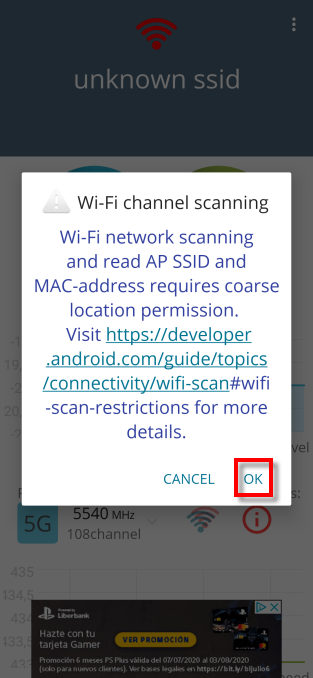
Ceea ce face este să ne solicitați permisiunea de a activa permisiunea de locație așa cum puteți vedea în imaginea de mai jos.
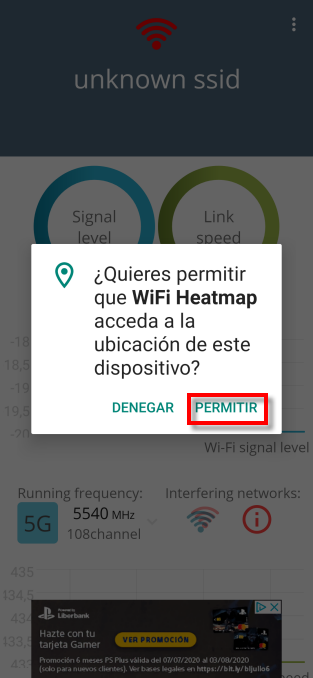
În acest caz, dăm permite deoarece este o permisiune necesară pentru utilizarea aplicațiilor de rețea de acest tip. După cum puteți vedea, apare o schimbare substanțială și este că puteți vedea deja numele rețelei Wi-Fi la care sunteți conectat.
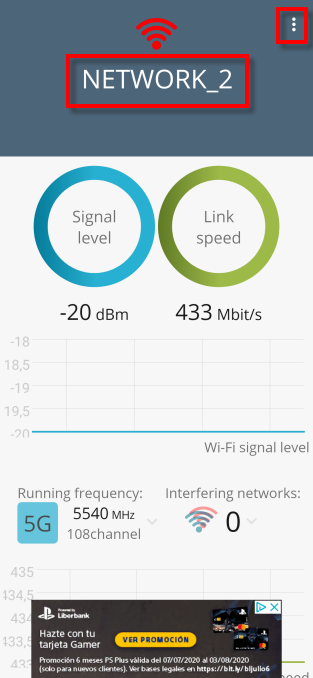
În colțul din dreapta sus reprezentat de cele trei puncte sunt opțiunile WiFi Heatmap. Dacă dorim să introducem setările, faceți clic pe setări cont .
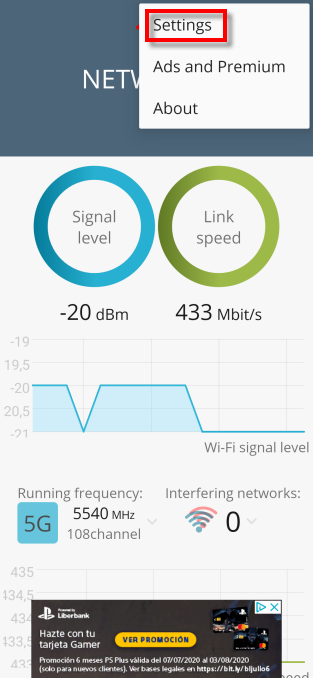
Tapping Nivelul semnalului ne va oferi puterea semnalului Wi-Fi, împreună cu un grafic în timp real al fluctuațiilor.
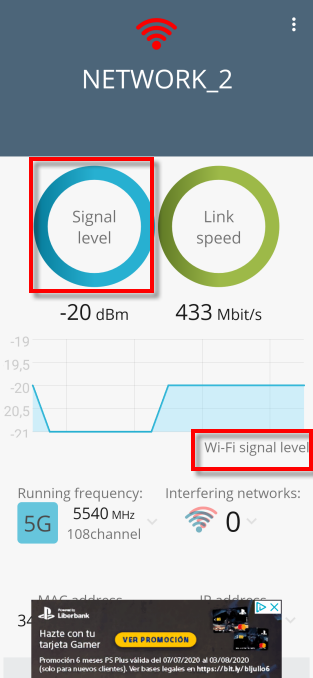
De asemenea, indică faptul că ne aflăm pe rețeaua de 5 GHz, canalul 108 și că nu avem rețele Wi-Fi care interferează cu noi.
Dacă facem clic pe Viteza legăturii vom vedea că suntem conectați la 433 Mbit / s și că avem un grafic în timp real cu variațiile de viteză. Restul informațiilor pe care le oferă este aceeași cu cea anterioară.
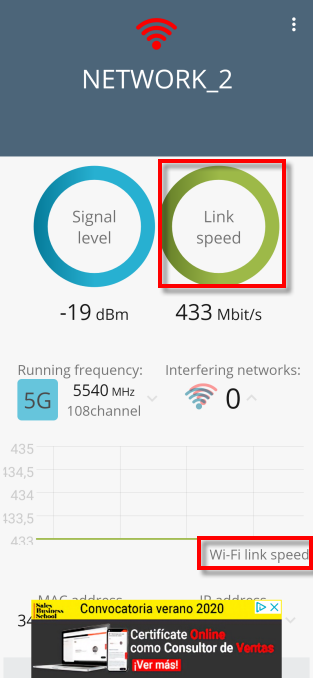
Dacă glisăm degetul în jos în WiFi Heatmap, vedem cum apare adresa noastră MAC lângă IP-ul local pe care îl avem la momentul respectiv. În plus, într-o casetă roșie sunt cele două opțiuni despre care vom discuta mai jos.
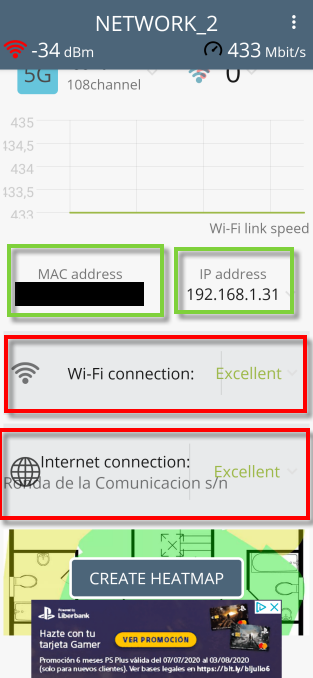
Dacă facem clic pe Wi-Fi conectează-l ne va analiza printr-un grafic în timp real al situației sale.
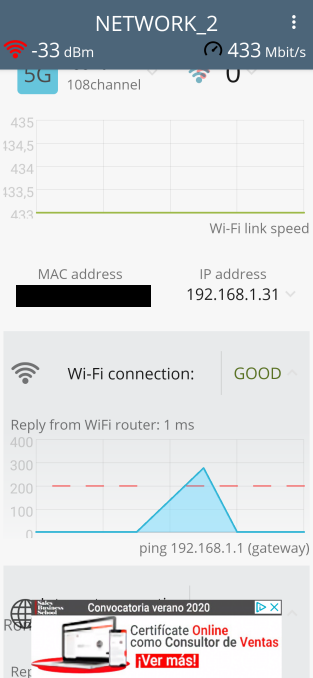
Aici puteți vedea că timpul de răspuns prin Wi-Fi al routerului este de 1 ms. Aceste rezultate sunt reflectarea ping-ului către gateway-ul routerului nostru 192.168.1.1 după cum puteți vedea.
Al doilea test este Conexiune la Internet și împreună cu un grafic în timp real ne va arăta că timpul de răspuns este de 6 ms. De asemenea, face acest lucru prin ping IP 8.8.8.8, care este unul dintre Google DNS servere.
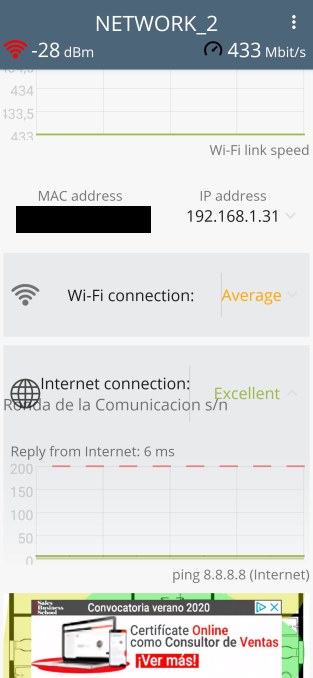
Acum a venit timpul să ne creăm hărți de căldură, pentru care o vom face atingeţi on Creați Heatmap .

În acest caz, WiFi Heatmap ne va oferi trei posibilități.
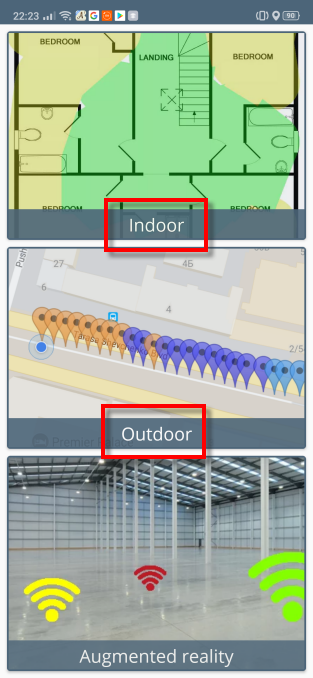
În acest caz, avem de a face cu primele două, deoarece a treia realitate augmentată ne conduce să descărcăm o aplicație care să funcționeze cu realitate augmentată.
Prin urmare, vom face clic pe Indoor care este de a lucra cu planuri în interior și aici vom vorbi despre două opțiuni.
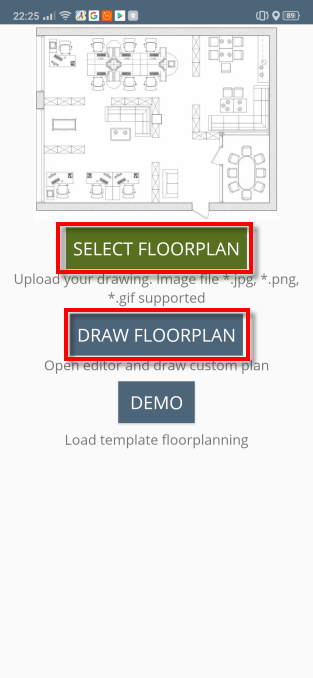
Prima Selectați Planul de etaj ne-ar permite să ne creăm planul dintr-unul anterior pe care l-am avut înainte de a utiliza jpg și alte tipuri de fișiere. Cu a doua opțiune Desenați planul de podea va atrage a ta începând de la zero.
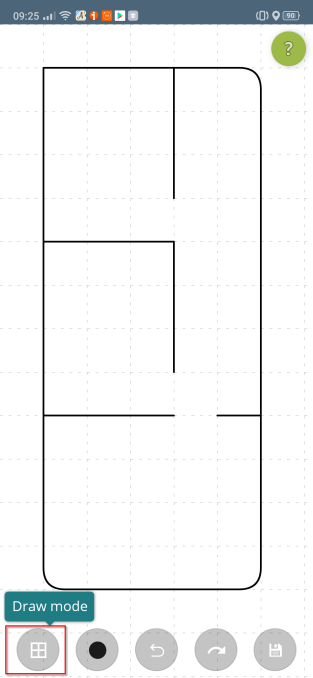
În cele din urmă, pentru a termina cu WiFi Heatmap, avem Activități în aer liber să reflecte pe Google Maps o hartă a situației în care se află rețeaua noastră.
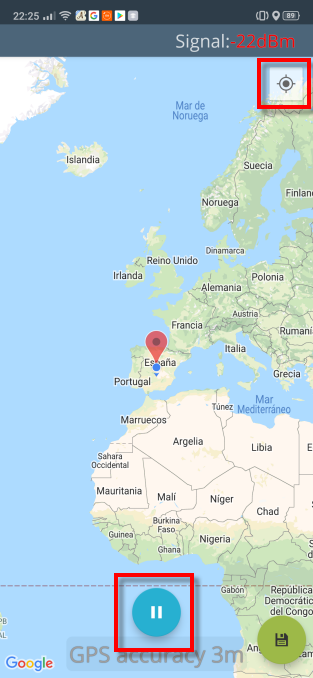
Dăm butonul pe care l-am arătat mai jos, iar apoi când îl apăsăm pe cel de mai sus, acesta ne va arăta unde este rețeaua noastră și străzile vecine. După cum ați văzut, această aplicație este foarte completă și ne va permite să realizăm hărți de căldură WiFi într-un mod foarte simplu.
